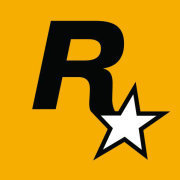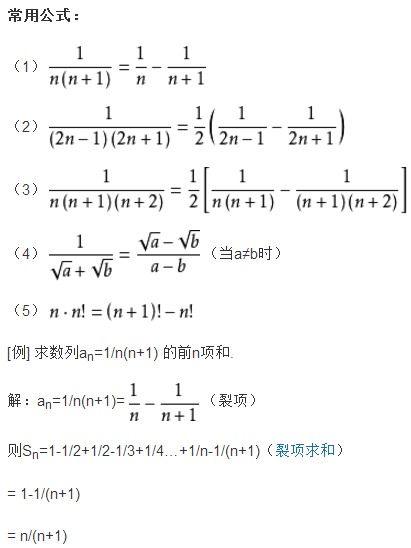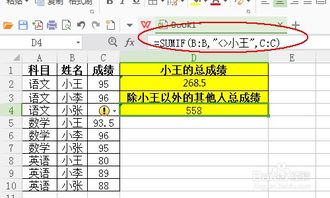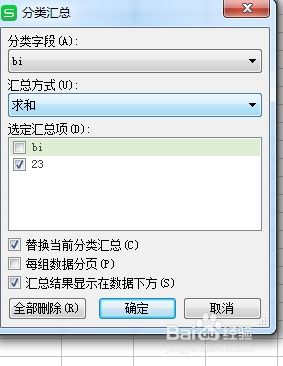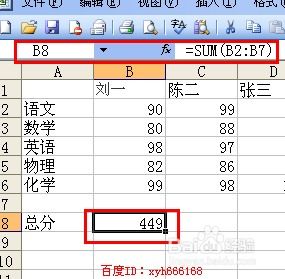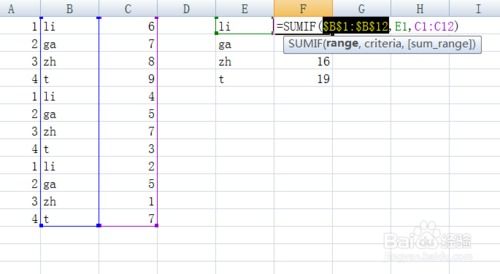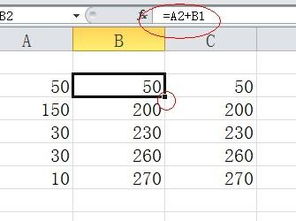Excel中高效对等差数列求和的方法
在日常生活与工作中,我们经常会遇到需要对一系列数字进行求和的情况,特别是当这些数字遵循一定的规律排列时,如等差数列。等差数列,顾名思义,就是相邻两项之间的差保持不变的数列。在电子表格(如Excel、Google Sheets等)中,对等差数列进行求和不仅高效而且直观,无需手动逐项相加,大大提高了工作效率。下面,我们将一步步探讨如何在工作表中实现这一操作。
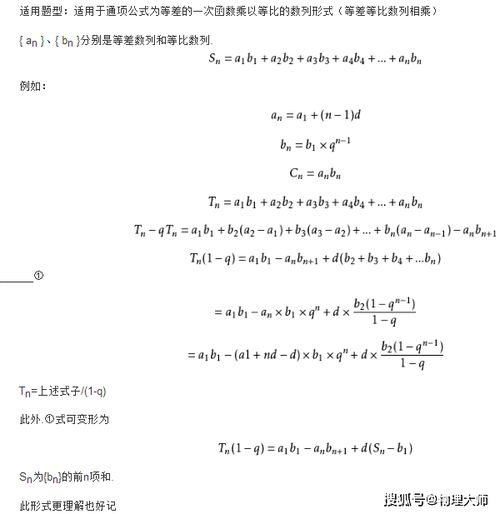
一、理解等差数列
首先,理解等差数列的基本概念是前提。等差数列是一种特殊的数列,其中任意两项的差(公差)都相等。例如,数列1, 3, 5, 7,...就是一个等差数列,其公差为2。
二、使用内置函数求和
对于等差数列的求和,工作表软件如Excel或Google Sheets提供了强大的内置函数,让我们能够轻松完成任务。最常用的求和函数是`SUM`函数,但直接用于等差数列时,更侧重于整个数列的求和,而非利用其等差特性。不过,理解如何手动构建等差数列并进行求和同样重要,因为这有助于我们掌握更高级的技巧。
1. 手动构建等差数列
假设我们需要在工作表中创建一个等差数列,并计算其和。可以通过在第一个单元格输入起始值,然后在后续单元格中通过加法运算或利用“填充柄”(Excel中的小黑方块)快速填充等差数列。
示例:在A1单元格输入1(起始值),在A2单元格输入3(A1+公差2),然后选中A1和A2,将鼠标移至A2单元格右下角的填充柄,拖拽以填充剩余数列。
2. 使用`SUM`函数求和
构建完等差数列后,我们可以使用`SUM`函数对整个数列进行求和。
操作:选中数列中所有需要求和的单元格(例如,A1:A10),然后在任一空白单元格中输入`=SUM(A1:A10)`,按Enter键即可得到结果。
三、利用公式直接计算等差数列和
虽然`SUM`函数方便快捷,但如果我们知道等差数列的首项、末项和项数,还可以直接使用等差数列求和公式进行计算,公式为:$$S_n = \frac{n(a_1 + a_n)}{2}$$,其中$S_n$是前n项和,$a_1$是首项,$a_n$是第n项(末项),n是项数。
示例
假设等差数列的首项$a_1=1$,公差$d=2$,项数$n=10$,则末项$a_n = a_1 + (n-1)d = 1 + (10-1) \times 2 = 19$。
在工作表中,我们可以在任一空白单元格输入公式`=(10*(1+19))/2`,直接计算出数列的和为100。
四、利用辅助列和动态数组函数(高级应用)
对于更高级的用户,或者当面对更复杂的等差数列计算需求时,可以利用辅助列或动态数组函数(如Excel的`SEQUENCE`和`SUM`结合使用)来进一步提升效率。
使用`SEQUENCE`函数生成等差数列:`SEQUENCE`函数可以生成一个数组或范围,其起始值、步长(公差)和数量(项数)均可自定义。例如,`=SEQUENCE(10, 1, 1, 2)`会生成一个从1开始,公差为2,包含10项的等差数列。
结合`SUM`函数求和:可以直接对这个由`SEQUENCE`函数生成的数组使用`SUM`函数进行求和,无需额外选择范围。
五、小贴士
灵活运用填充柄:利用Excel的填充柄功能可以快速填充等差数列,极大地节省了时间。
掌握基本公式:了解并记住等差数列求和公式,可以在知道数列基本信息的情况下直接计算结果。
探索高级功能:对于更复杂的场景,尝试使用工作表中的高级函数和特性,如动态数组函数,以提高效率和准确性。
检查公式和结果:在使用函数和公式时,务必检查输入的参数是否正确,以避免计算错误。
通过以上步骤,我们详细介绍了在工作表中如何对等差数列进行求和,无论是通过简单的`SUM`函数,还是利用等差数列求和公式,甚至是结合高级的动态数组函数,都能高效地完成任务。希望这些内容能帮助你更好地利用电子表格工具,提升数据处理能力。
-
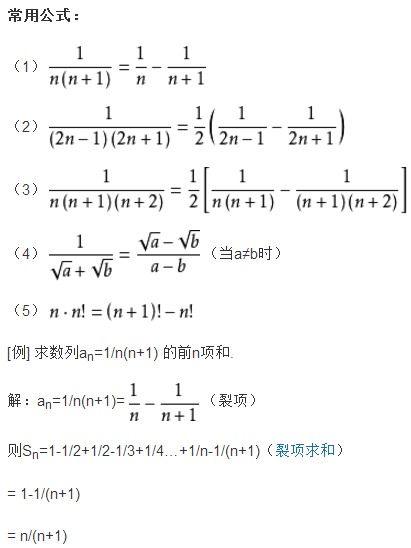 掌握等差数列求和技巧,轻松计算不再难!新闻资讯10-20
掌握等差数列求和技巧,轻松计算不再难!新闻资讯10-20 -
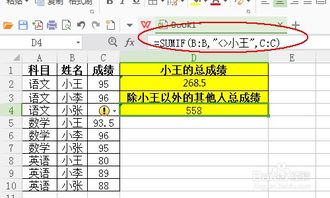 掌握Excel中Sumif函数的高效使用方法新闻资讯10-21
掌握Excel中Sumif函数的高效使用方法新闻资讯10-21 -
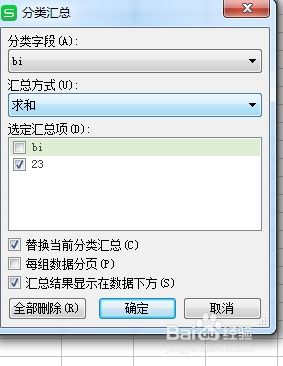 Excel求和技巧大揭秘:你知道几种求和方法?新闻资讯04-26
Excel求和技巧大揭秘:你知道几种求和方法?新闻资讯04-26 -
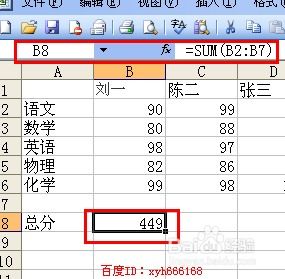 Excel中求和公式的使用方法新闻资讯11-08
Excel中求和公式的使用方法新闻资讯11-08 -
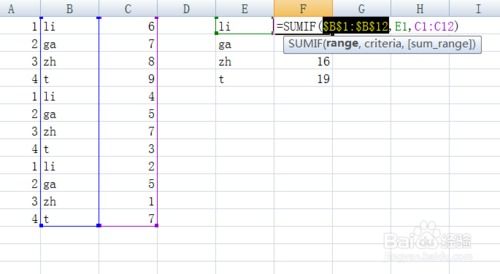 如何在Excel中正确使用SUMIF函数进行条件求和?新闻资讯10-21
如何在Excel中正确使用SUMIF函数进行条件求和?新闻资讯10-21 -
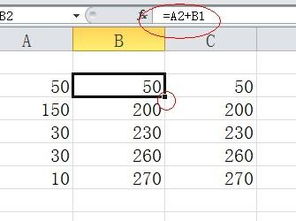 Excel求和公式大全,轻松掌握!新闻资讯12-04
Excel求和公式大全,轻松掌握!新闻资讯12-04